来源:小编 更新:2024-12-28 03:00:56
用手机看
你有没有遇到过这种情况?手机连上了WiFi,可是一转眼就忘了密码是什么了。别急,今天就来教你怎么在安卓手机上轻松查看WiFi密码,让你不再为这个小小的难题烦恼!
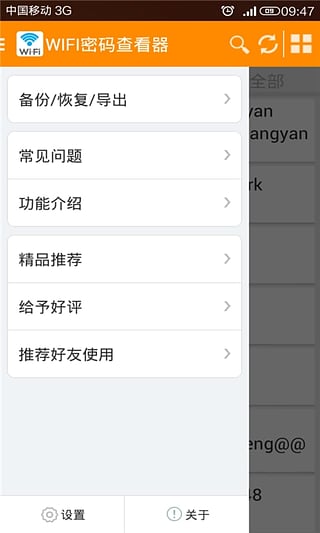
1. 找到WiFi设置:打开你的安卓手机,找到那个小小的无线信号图标,点击进入“设置”。
2. 网络和互联网:在设置菜单里,找到“网络和互联网”这一栏,然后点击进入。
3. Wi-Fi:在“网络和互联网”里,你会看到一个“Wi-Fi”选项,点进去。
4. 已连接的WiFi:在这里,你会看到所有已经连接过的WiFi网络,找到你想要查看密码的那个网络,点击它。

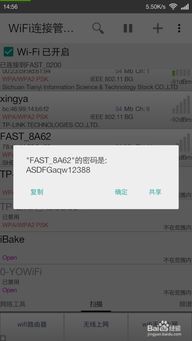
1. 点击齿轮图标:在已连接的WiFi网络下方,你会看到一个齿轮图标,这是进入详细信息的入口。
2. 密码显示:点击齿轮图标后,你会看到一个“密码”选项,直接点击它,密码就会显示出来啦!
1. 长按WiFi名称:在已连接的WiFi列表中,长按你想要查看密码的那个WiFi名称。
2. 选择查看网络:在弹出的菜单中,选择“查看网络”或类似的选项。
3. 密码一览无余:进入WiFi详情页面后,你就能看到密码了。
如果你之前备份过手机数据,那么还有一个方法可以查看WiFi密码。
1. 打开文件管理:在手机主界面,找到并打开“文件管理”应用。
2. 内部存储:进入“内部存储”,然后找到“华为Backup”或类似名称的文件夹。
3. backupFiles:打开“backupFiles”文件夹,里面有很多以日期命名的文件夹。
4. wifiConfig.db:找到你备份WiFi密码时的那个日期文件夹,打开它,找到“wifiConfig.db”文件。
5. 查看密码:使用文件查看器打开“wifiConfig.db”文件,你就能看到WiFi密码啦!
1. 权限问题:如果你在查看密码时遇到权限问题,可能需要给手机设置赋予更多权限。
2. 备份文件:如果你没有备份过手机数据,那么这个方法可能不适用。
3. 安全风险:在查看WiFi密码时,要注意保护好自己的隐私,避免泄露给他人。
怎么样,是不是觉得查看WiFi密码其实很简单呢?只要按照上面的步骤,你就能轻松找到密码,再也不用担心忘记WiFi密码的烦恼了!快去试试吧,让你的手机生活更加便捷!